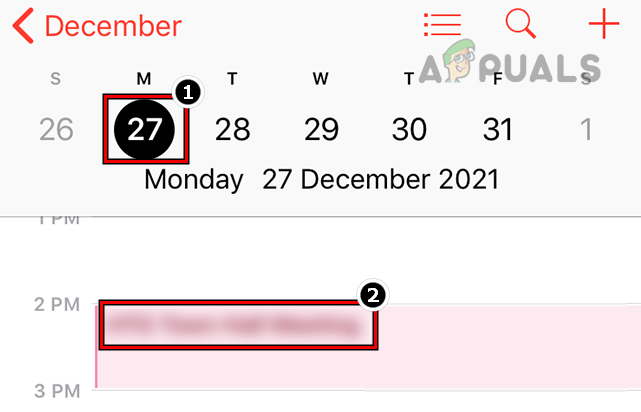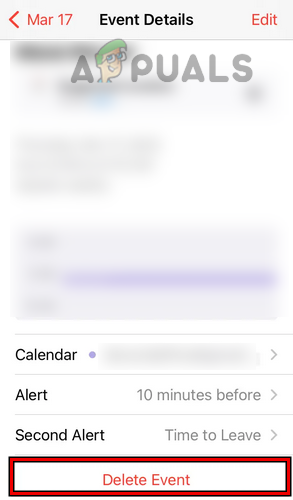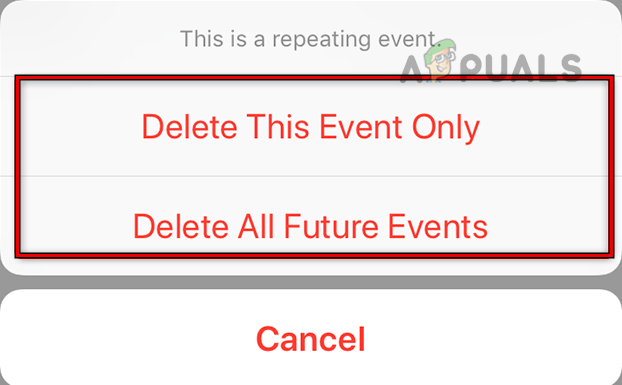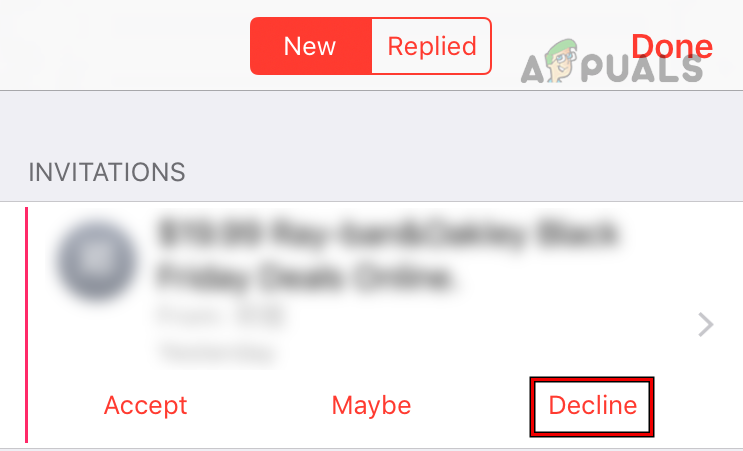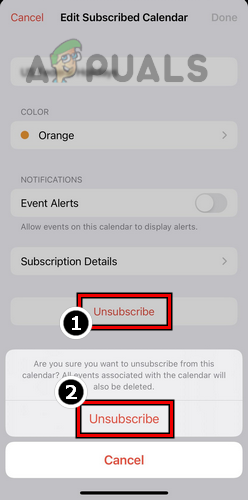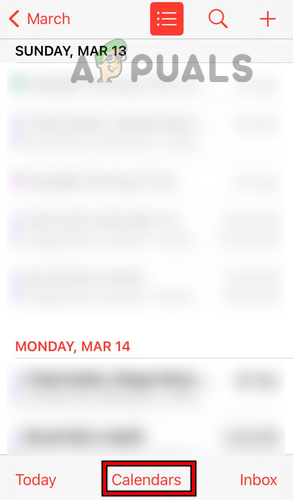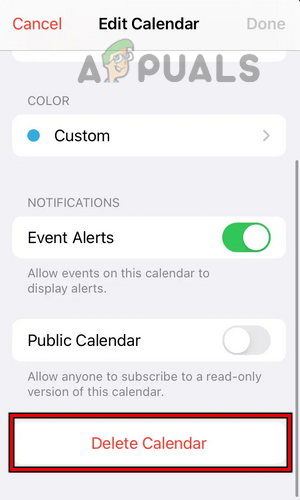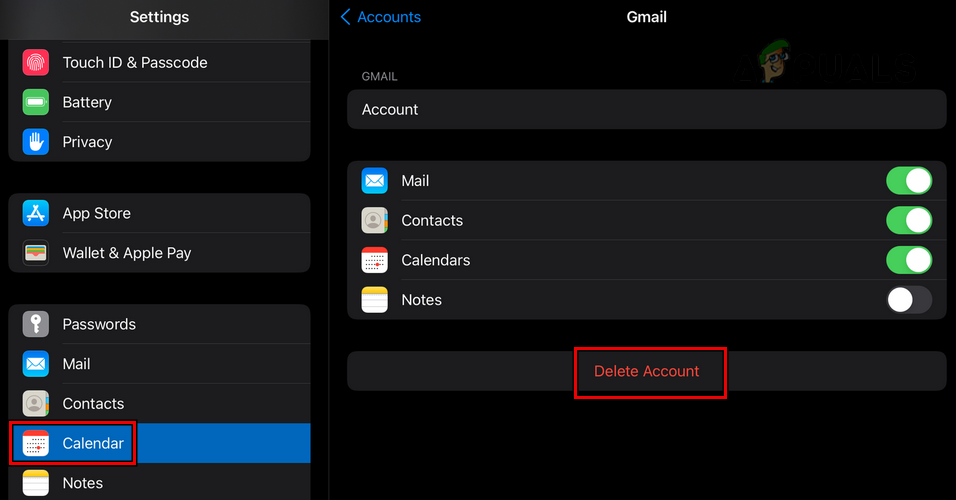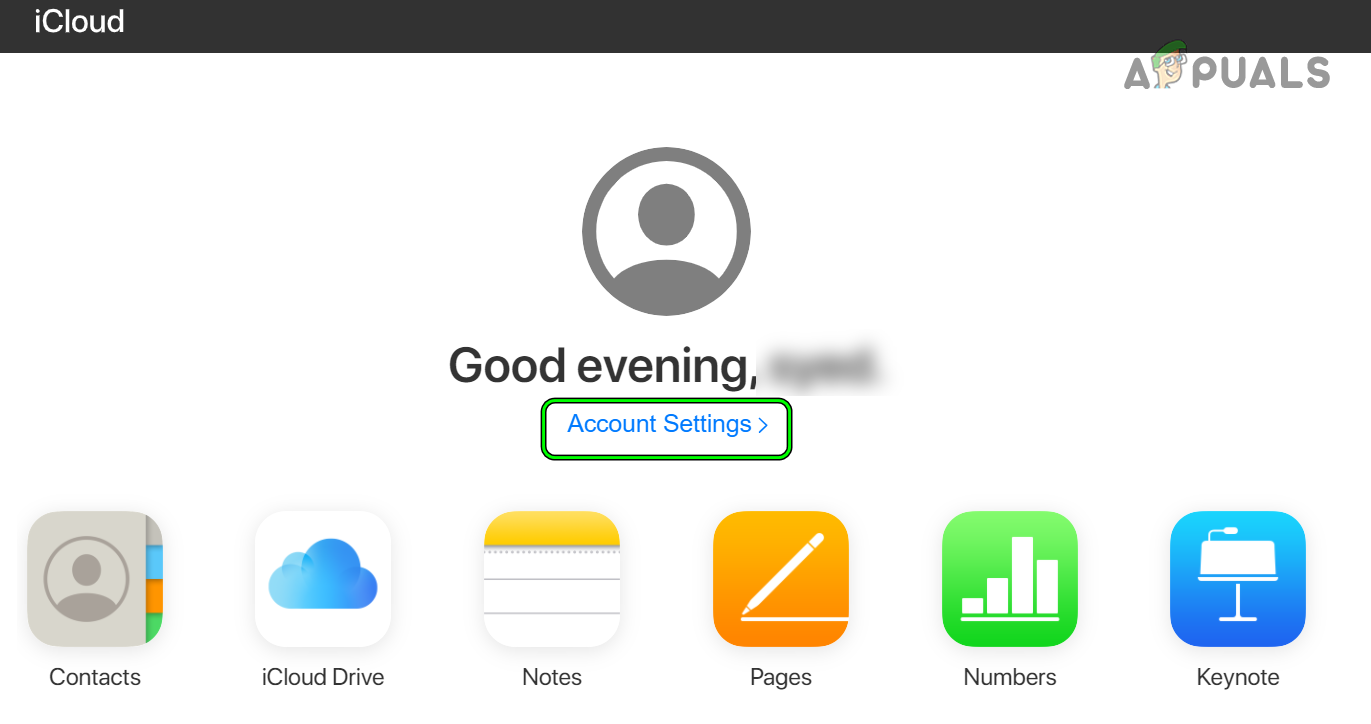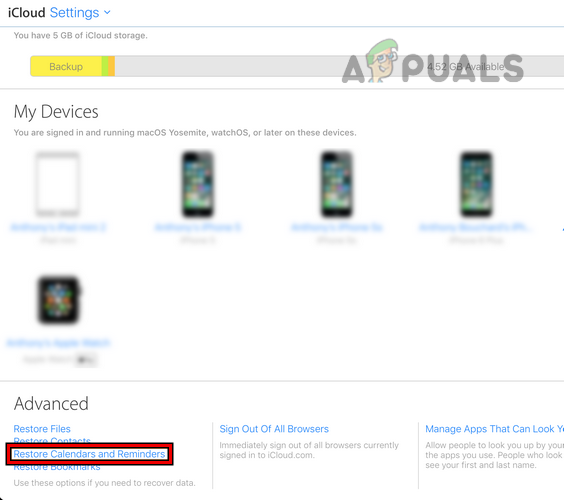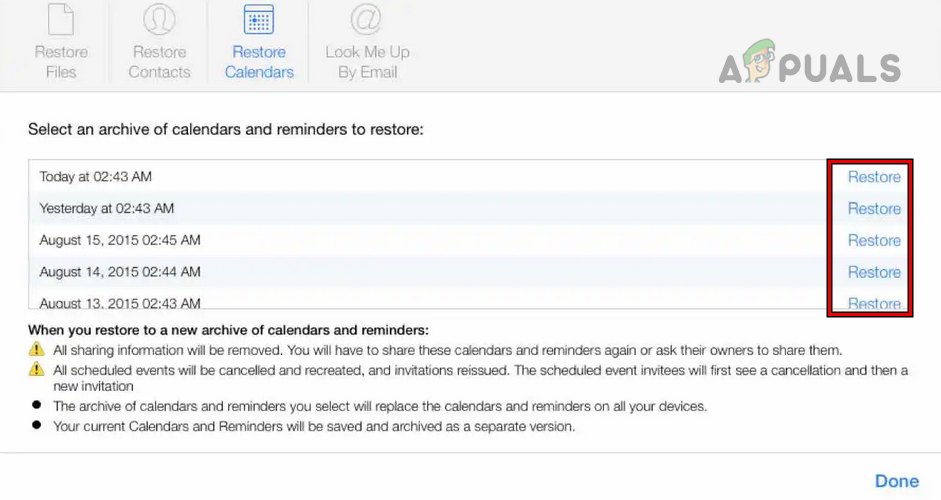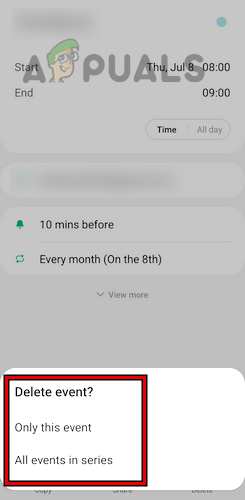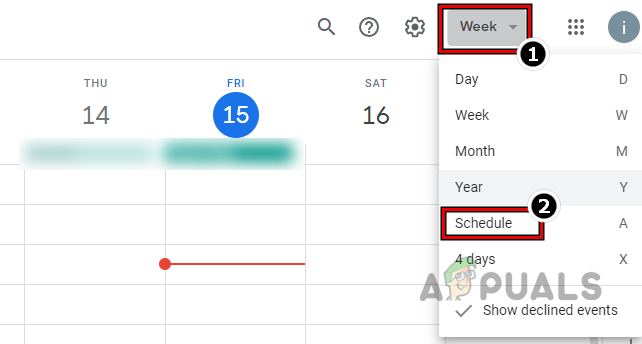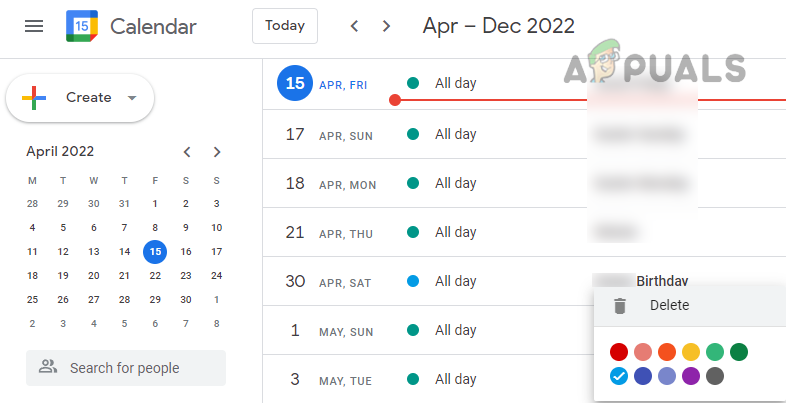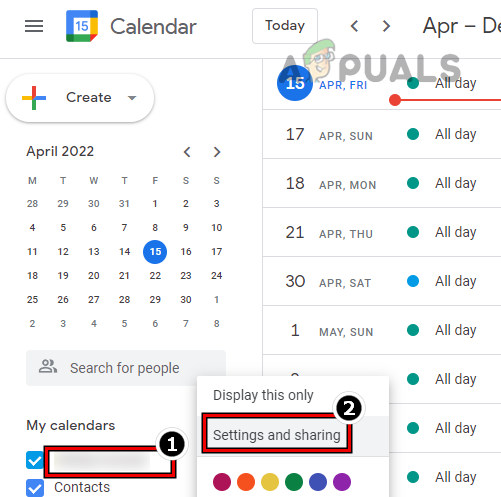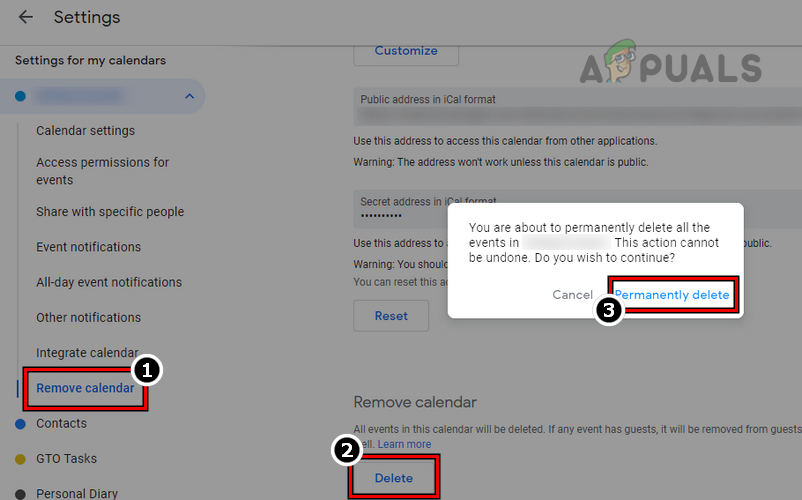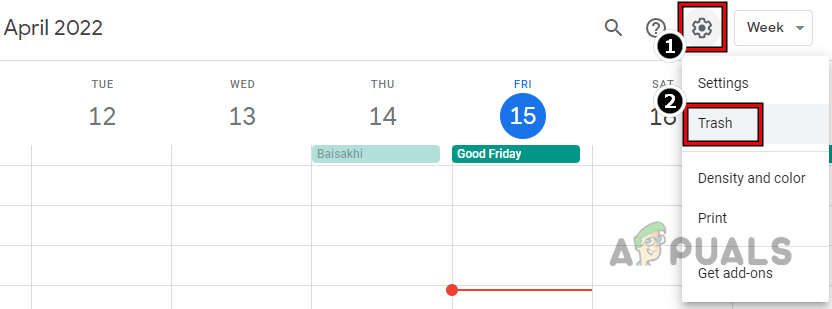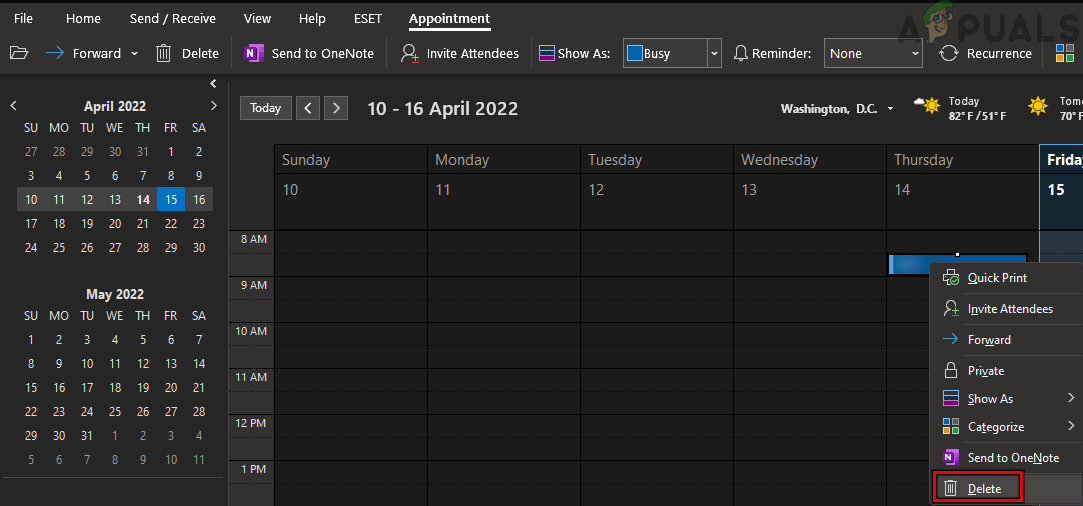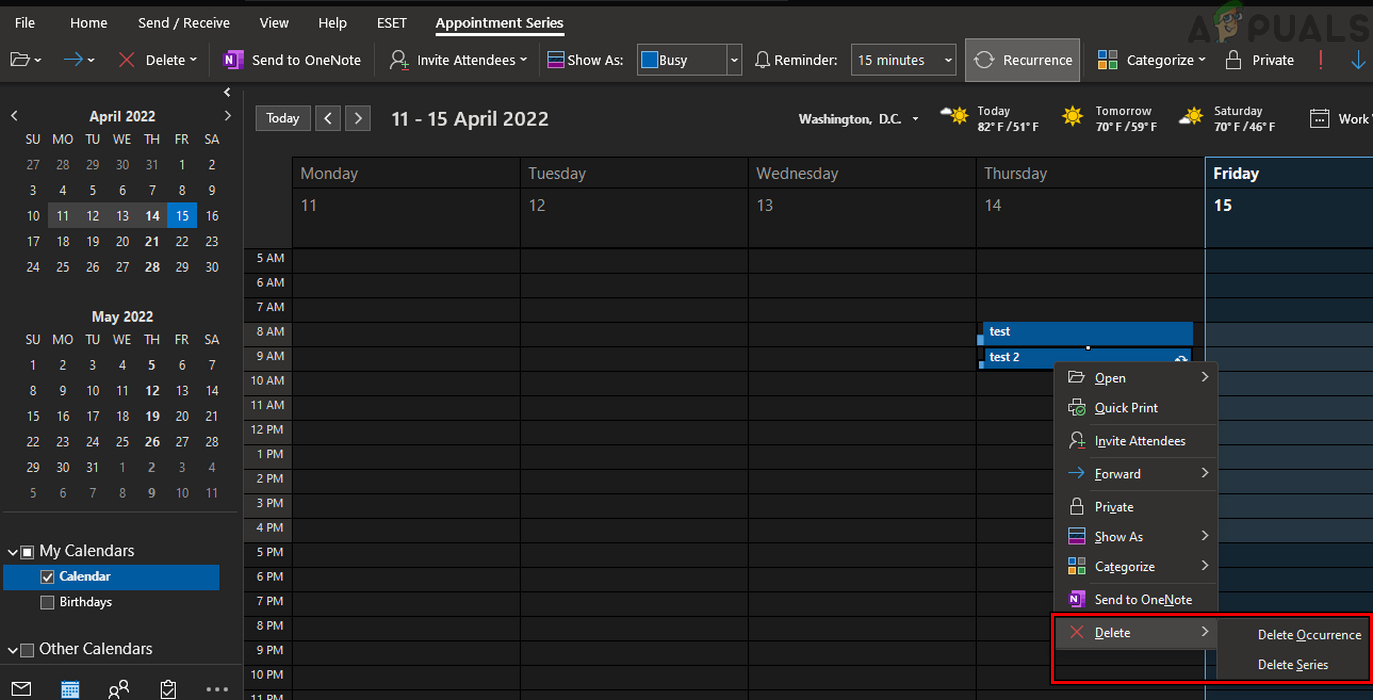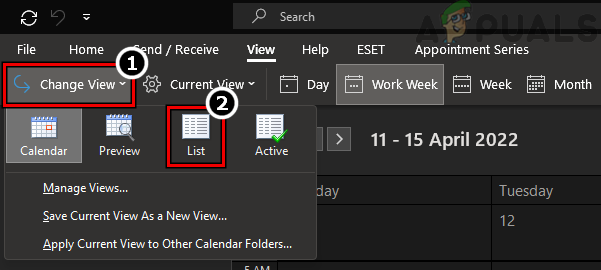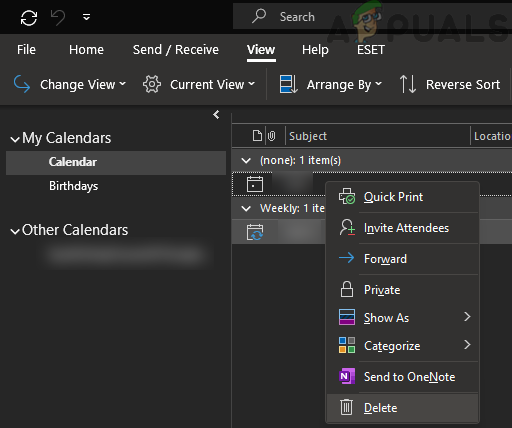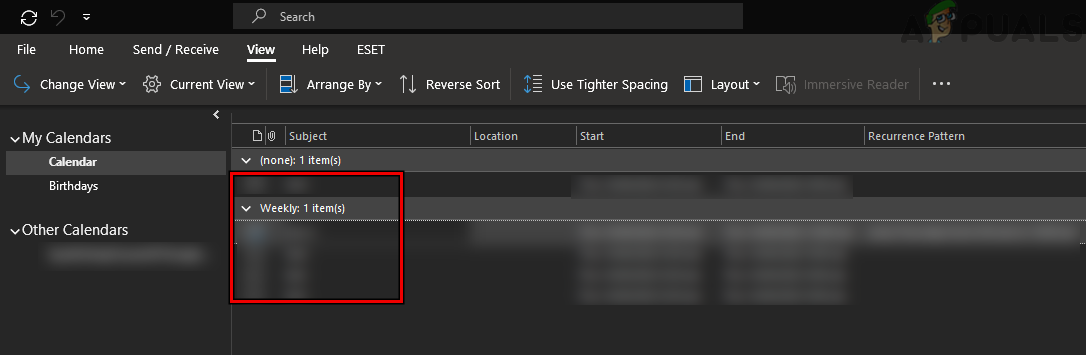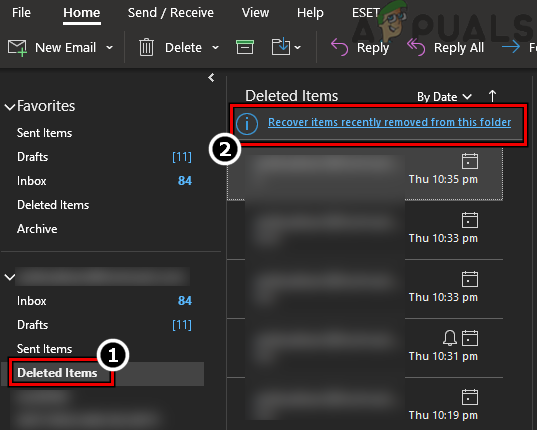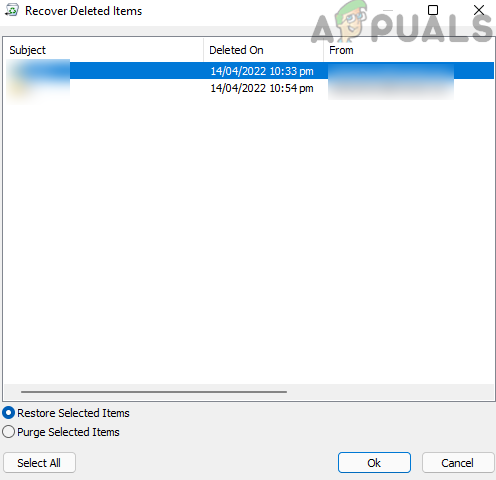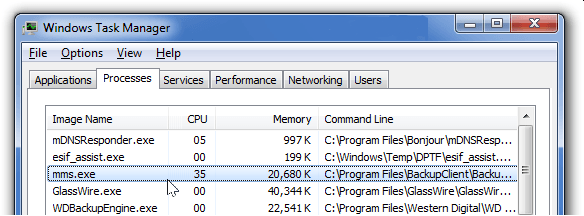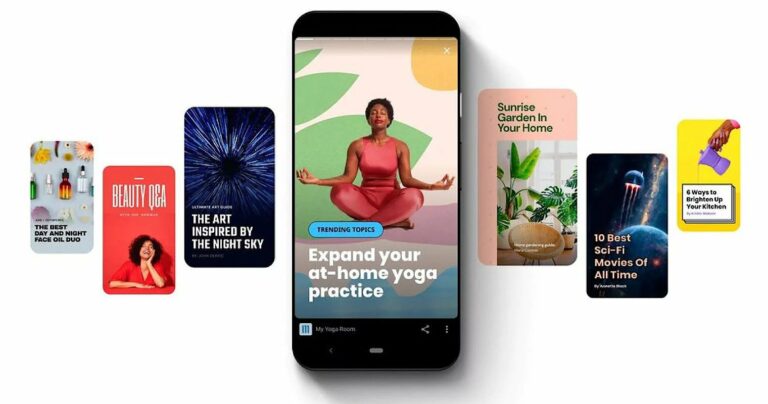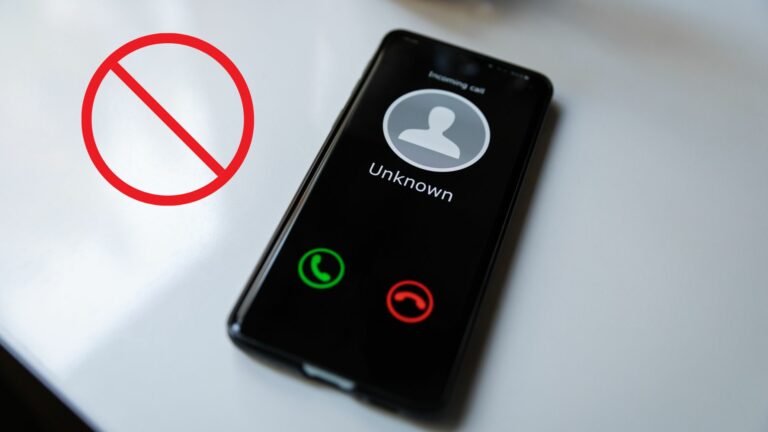Как удалить события календаря на iPhone и Android?
Календари и ежедневники всегда были частью организованного образа жизни пользователя, но с появлением современных гаджетов в этой нише важность календарей многократно возросла. Пользователь может не только создать событие для своего календаря, но также может приглашать или принимать приглашения от других пользователей. Кроме того, благодаря разнообразию современных платформ (таких как iOS, Android, Windows, Mac и т. д.) пользователю доступно множество приложений-календарей, а также веб-сайтов.
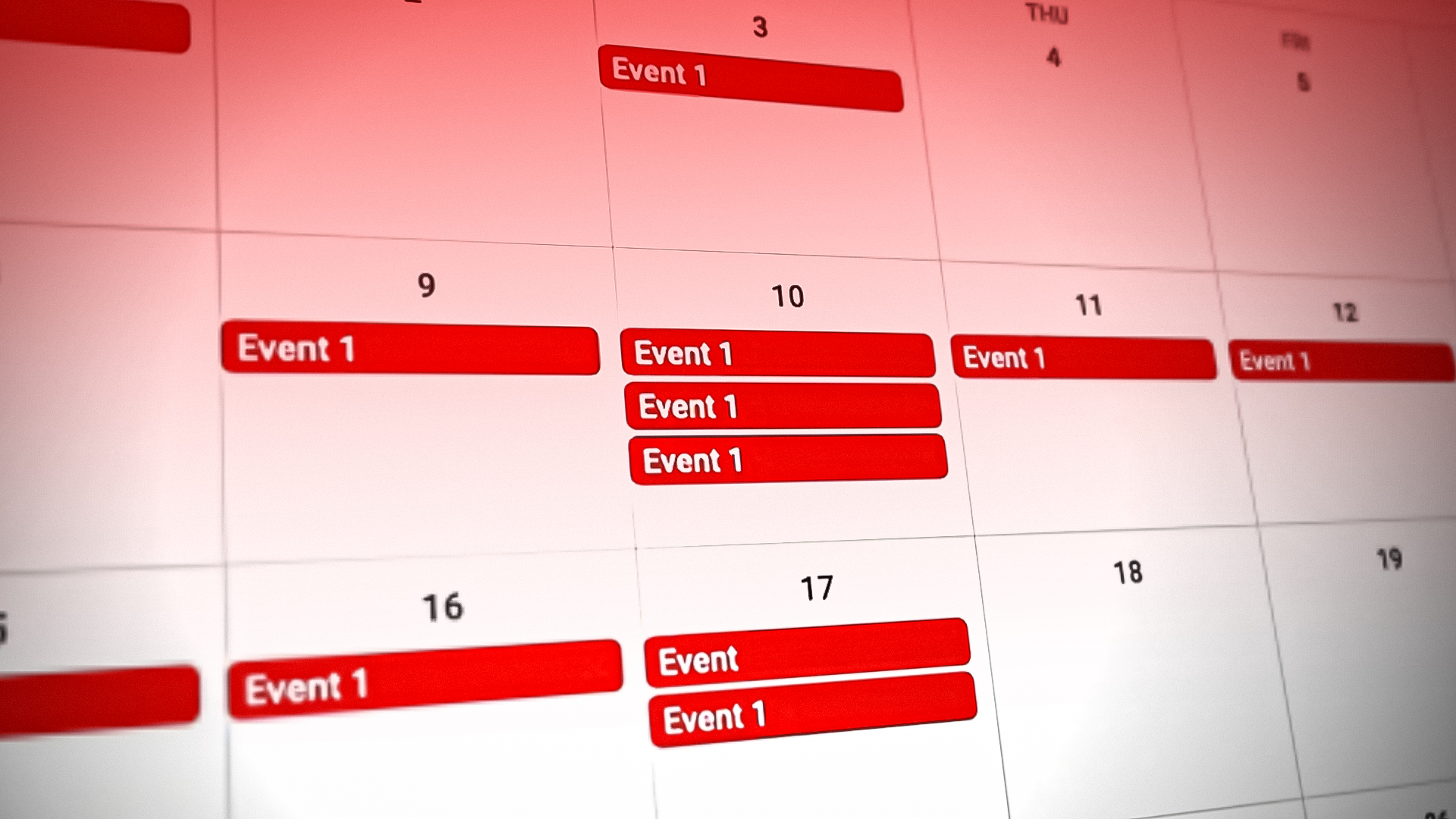
Программы для Windows, мобильные приложения, игры - ВСЁ БЕСПЛАТНО, в нашем закрытом телеграмм канале - Подписывайтесь:)
Может наступить время, когда пользователь захочет удалить события календаря. Этот процесс отличается для разных типов календарей, и мы постараемся охватить некоторые из наиболее часто используемых календарей.
Удалить события календаря на iPhone или iPod
На iPhone существует много типов событий календаря, и инструкции для каждого типа событий немного отличаются.
Удалить одноразовое событие календаря
- Запустите приложение «Календарь» на iPhone и найдите событие, которое нужно удалить. Пользователь может использовать различные представления для поиска проблемного события.

- Найдя событие, откройте событие и нажмите кнопку «Удалить событие» (внизу экрана).

- Затем подтвердите удаление события, и оно будет удалено из календаря.
Удалить повторяющееся событие
- Запустите приложение «Календарь» и откройте событие, которое нужно удалить.
- Теперь в нижней части экрана нажмите «Удалить событие».
- Затем, чтобы удалить текущее событие, нажмите «Удалить только это событие» или, чтобы удалить все будущие события, нажмите «Удалить все будущие события».

- Затем подтвердите удаление события, и повторяющееся событие будет удалено из календаря.
Удалить общее событие
- Запустите приложение «Календарь» и откройте общее событие.
- Теперь в нижней части экрана нажмите «Отклонить», и общее событие будет удалено из календаря. Пользователь может получить доступ к отклоненному событию через свой почтовый ящик (если он передумает в будущем).

Отписаться от события календаря
Некоторые пользователи могут быть заинтересованы в том, чтобы отказаться от подписки на спам-событие календаря (поскольку функция «Удалить событие» будет недоступна).
- Запустите приложение «Календарь» и коснитесь события календаря нежелательной почты.
- Теперь нажмите «Отменить подписку», а затем подтвердите отмену подписки на спам.

Удалить весь календарь
Могут быть пользователи, которые могут подписаться на спам-календарь (например, щелкнув календарь на подозрительном веб-сайте) и не смогут удалить события календаря из своего календаря (в некоторых случаях кнопка Удалить событие может не отображаться для события). в спам-календаре). Эти мероприятия можно удалить только после удаления спам-календаря из календарей пользователя.
- Запустите приложение «Календарь» и нажмите «Календари» (в нижней части экрана).

- Теперь найдите проблемный календарь (возможно, календарь, который пользователь может не распознать) и нажмите на значок информации (значок i) этого календаря.

- Теперь прокрутите вниз и нажмите «Удалить календарь».

- Затем подтвердите удаление календаря, и календарь будет удален из приложения «Календарь».
- Если это не сработало, запустите настройки iPhone или iPad и откройте Календарь.

- Теперь выберите «Учетные записи» (или «Пароли и учетные записи» в случае iOS 13) и откройте «Календари с подпиской».
- Затем найдите проблемный календарь и откройте его.
- Теперь нажмите «Удалить учетную запись», а затем подтвердите удаление учетной записи. Это удалит спам-календарь из приложения «Календарь» на iPhone.
Восстановить удаленные события календаря Apple
- Запустите веб-браузер и перейдите к веб-сайт iCloud.
- Теперь войдите в систему, используя учетные данные Apple, и перейдите к настройкам учетной записи.

- Затем в разделе «Дополнительно» откройте «Восстановить календарь и напоминания».

- Теперь выберите дату, с которой календарь должен быть восстановлен, и нажмите «Восстановить».

- Затем подтвердите восстановление событий Apple Calendar, и события будут восстановлены.
Процесс на Mac также будет идентичен удалению события календаря, как описано выше для iPad или iPhone.
Удалить события календаря на телефоне или планшете Android
Различные события календаря на Android удаляются по-разному.
Удалить одноразовое событие календаря
- Запустите приложение Google Календарь и выберите событие, которое нужно удалить.
- Теперь нажмите на три вертикальных эллипса в правом верхнем углу и выберите «Еще».

- Теперь нажмите «Удалить», а затем подтвердите удаление события календаря.
Имейте в виду, что процесс такой же и в случае приглашенного мероприятия.
Удалить повторяющееся событие календаря
- Запустите приложение Google Календарь и откройте проблемное мероприятие.
- Теперь в правом верхнем углу экрана нажмите на три вертикальных эллипса и выберите «Еще».
- Теперь нажмите «Удалить», и если пользователь хочет удалить текущее событие, нажмите «Только это событие», в противном случае удалите все повторяющиеся события, нажав «Все события в серии».

- Затем подтвердите удаление повторяющегося события, и после этого повторяющееся событие будет удалено из календаря пользователя.
Удалить несколько событий календаря
- Запустите веб-браузер и перейдите к Веб-сайт Календаря Google.
- Затем нажмите «Неделя» (или любой другой тип представления) и в раскрывающемся списке выберите «Расписание».

- Теперь выберите событие, которое нужно удалить, и нажмите Удалить.

- Затем нажмите стрелку вниз и после выбора нужного события нажмите Удалить.
- Затем повторите то же самое, чтобы удалить проблемные события из Календаря Google.
Удалить календарь из календаря Google
- Открой Календарь Google в веб-браузере и на левой панели календаря наведите курсор на проблемный календарь.
- Теперь нажмите на три вертикальных эллипса и откройте «Настройки и общий доступ» (или «Настройки»).

- Затем прокрутите вниз и выберите «Удалить календарь».
- Теперь на правой панели нажмите кнопку «Удалить» (в разделе «Удалить календарь»).

- Затем во всплывающем окне нажмите «Удалить без возможности восстановления», и календарь будет удален из Календаря Google пользователя.
Восстановить удаленное событие на телефоне Android
Если событие календаря случайно удалено пользователем, пользователь может захотеть восстановить его. Для этого:
- Запустите веб-браузер и перейдите к Веб-сайт Календаря Google.
- Теперь в правом верхнем углу нажмите «Настройки» и выберите «Корзина».

- Затем в левой панели выберите нужный календарь и в правой панели нажмите на иконку Восстановить для нужного события.

Удалить событие календаря в Outlook
Outlook доступен на многих платформах, но для иллюстрации мы обсудим процесс удаления события календаря для версии Outlook для ПК.
Удалить одноразовое событие календаря
- Запустите Outlook и на левой панели перейдите на вкладку «Календарь».
- Теперь на правой панели щелкните правой кнопкой мыши событие и выберите Удалить. Это удалит событие календаря из Outlook.

Удалить повторяющееся событие календаря
- Перейдите на вкладку «Календарь» в Outlook, а затем на правой панели щелкните правой кнопкой мыши повторяющееся событие календаря.
- Теперь наведите указатель мыши на параметр «Удалить» и, чтобы удалить текущее вхождение, выберите «Удалить вхождение», в противном случае, чтобы удалить все вхождения события, выберите «Удалить серию». Это приведет к удалению повторяющегося события из Outlook.

Удалить несколько событий календаря
- Откройте вкладку «Календарь» в Outlook и на ленте выберите «Просмотр».
- Теперь нажмите «Изменить вид» и выберите «Список».

- Затем выберите события для удаления, удерживая клавишу Ctrl и щелкая левой кнопкой мыши по нужным событиям.

- Теперь нажмите клавишу Delete, и события будут удалены из календаря Outlook.
Удалить все события календаря
- Перейдите на вкладку «Календарь» в Outlook и на ленте Office и перейдите на вкладку «Вид».
- Теперь нажмите «Изменить вид» и выберите «Список».
- Затем на правой панели выберите все события, нажав клавиши Ctrl+A.

- Теперь нажмите клавишу «Удалить», и все события будут удалены из календаря Outlook.
Восстановить удаленные события в Outlook
- Запустите Outlook и на вкладке электронной почты разверните соответствующую папку «Входящие».
- Теперь выберите папку «Удалить элементы» и на средней панели нажмите «Восстановить недавно удаленные элементы из этой папки».

- Теперь выберите нужные события (или используйте кнопку «Выбрать все») и убедитесь, что установлен флажок «Восстановить выбранные элементы».

- Затем нажмите «ОК», и удаленные элементы будут восстановлены в соответствующих папках.
Хотя мы пытались охватить самые известные типы календарей, существует практически слишком много приложений/веб-сайтов (например, Yahoo и т. д.), но основные шаги будут почти такими же, как обсуждалось выше. Более того, некоторые пользователи могут предпочесть автоматический способ удаления событий из календаря. Для этого может помочь стороннее приложение, такое как Toolbox Pro (платное приложение) или Scriptable (бесплатное).
Программы для Windows, мобильные приложения, игры - ВСЁ БЕСПЛАТНО, в нашем закрытом телеграмм канале - Подписывайтесь:)